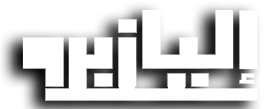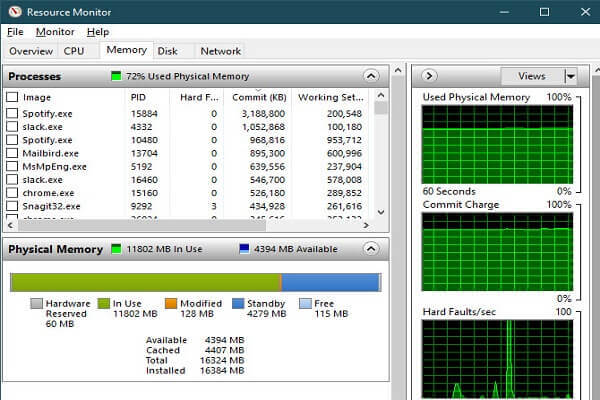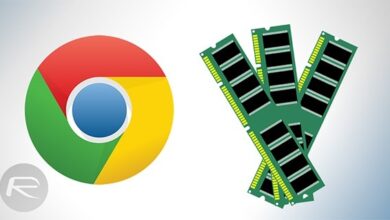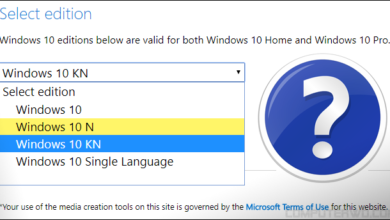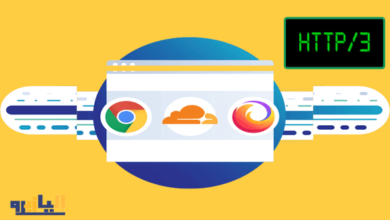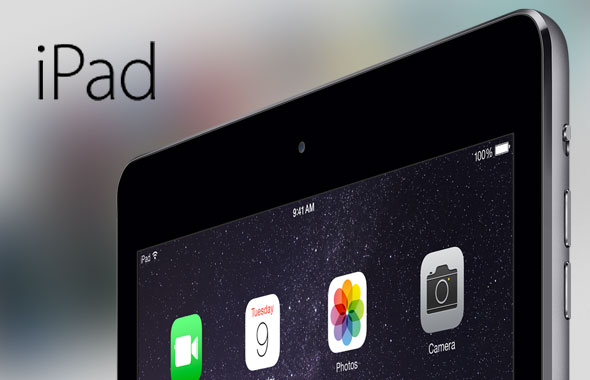
اعادة تشغيل الايفون او الايباد الخاص بك من 3 الى 4 مرات
يعتبر إعادة تشغيل جهاز iPhone الخاص بك بمثابة طريقة أساسية لإصلاح المشكلات البسيطة والقليل من مشكلات البرامج الرئيسية. قد يساعدك ذلك أيضًا في حل مشكلة كلمة المرور التي تواجهها مع جهازك. لم يعد الجهاز المتجمد ، أو شاشة لا تستجيب ، أو كلمة المرور تعمل بعد التحديث ، وهي بعض المشكلات التي يمكن حلها عن طريق إعادة تشغيل جهازك. فيما يلي خطوات حول كيفية إعادة تشغيل جهاز iPhone.
• بالنسبة لـ iPhone X: تنبيه iPhone X. اضغط باستمرار على الزر الجانبي وزر رفع مستوى الصوت حتى ترى شريط التمرير. اسحبها لإيقاف تشغيل جهاز iPhone. ثم اضغط على الزر الجانبي مرة أخرى حتى ترى شعار Apple.
•بالنسبة للI phone 8 قم بتنبيه الايفون الخاص بك واستمر في الضغط على زر Wake / Sleep لبضع ثوان حتى ترى “الانزلاق الى السلطة”. اسحبه إلى الجانب الأيمن وسيعمل على إيقاف تشغيل جهاز iPhone. ثم استمر في الضغط على زر Wake / Sleep (تنشيط / تشغيل) مرة أخرى لتشغيل جهاز iPhone الخاص بك.
في الوقت الحالي ، تحقق من: برنامج Free iTunes / iPhone Backup Extractor لأجهزة iPhone ، و iPad
Jihosoft iTunes Backup Extractor هو أداة قوية لاستعادة واستخراج البيانات الهامة من iPhone و iPad و iPod touch backup على Windows أو Mac.
مسح اي فون / آي باد عبر iCloud
يمكن أيضًا استخدام ميزة Find My iPhone على تطبيق iCloud لمحو جهازك وتمكينك من مسح كل شيء من iPhone بما في ذلك كلمة مرور الشاشة. لذلك هذه طريقة أخرى لإصلاح كلمة مرور iPhone لا تعمل بعد تحديث iOS 12. ومع ذلك ، سيُطلب منك إدخال معرف Apple وكلمة المرور الخاصة بك لاستخدام هذه الطريقة.
الخطوة 1: انتقل إلى iCloud.com على جهاز الكمبيوتر الخاص بك.
الخطوة 2: أدخل تفاصيل حساب iCloud ورمز المرور الخاصين بك
الخطوة 3: حدد موقع ميزة البحث عن iPhone في حسابك على iCloud.
الخطوة 4: انقر على جميع الأجهزة واختر جهازك وفقًا لاسم الجهاز وطرازه.
الخطوة 5: في نافذة معلومات الجهاز ، انقر على علامة التبويب المسح (الجهاز). سيؤدي هذا إلى مسح جهازك بما في ذلك رموز المرور.
ملاحظة: هذه الطريقة فعالة فقط عندما يكون جهاز iPhone متصلاً بالإنترنت.